Enostaven in hiter vodnik za root dostop do Androida

Po rootanju telefona Android imate poln dostop do sistema in lahko zaženete številne vrste aplikacij, ki zahtevajo root dostop.
Če v telefonu uporabljate aplikacijo in naletite na objavo v tujem jeziku, ki jo želite prevesti, lahko kopirate besedilo in nato preklopite v aplikacijo Google Translate. Google Translate ponuja hitrejši način za to s svojo funkcijo »Tap za prevajanje«.
Tap to Translate uporablja pripomoček, ki prekriva druge aplikacije. Da vam omogoči hitro in enostavno prevajanje besedila, ne da bi morali zapustiti aplikacijo.
Nasvet: glavna omejitev Tap to Translate je, da lahko prevaja samo besedilo. Ne morete ga uporabiti za prevajanje slike.
Omogočanje Tapnite za prevajanje
Če želite omogočiti Tap to Translate, odprite aplikacijo Google Translate, nato tapnite ikono menija burgerja v zgornjem levem kotu.
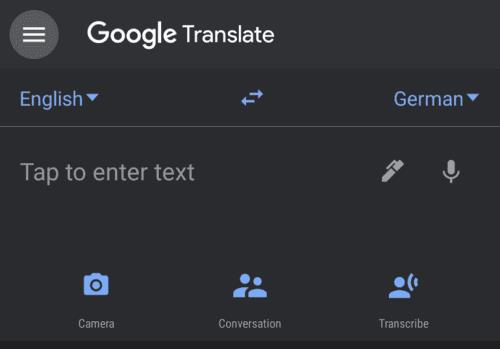
V aplikaciji Google Translate tapnite ikono menija burgerja v zgornjem levem kotu.
Če želite odpreti nastavitve Google Prevajalnika, tapnite »Nastavitve«.
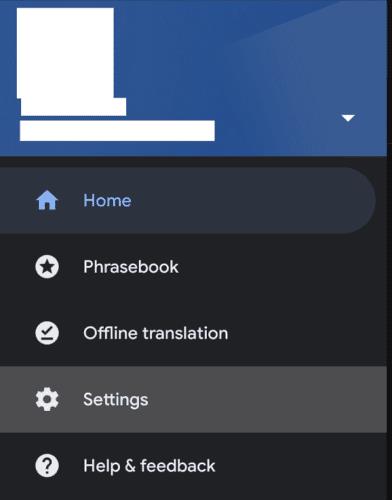
Tapnite »Nastavitve«, da odprete nastavitve za Google Prevajalnik.
Nato tapnite »Tap za prevajanje« na vrhu seznama nastavitev.
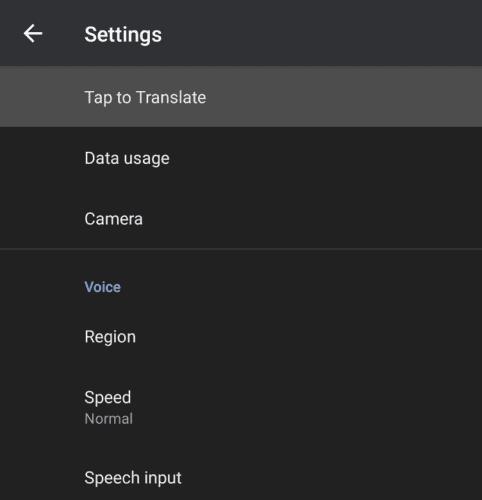
Tapnite »Tapnite za prevajanje« na vrhu strani z nastavitvami.
Na strani Tap to Translate bo kratek uvod o tem, kako uporabljati funkcionalnost. Tapnite drsnik z oznako »Omogoči«, da omogočite funkcijo Tap to Translate.
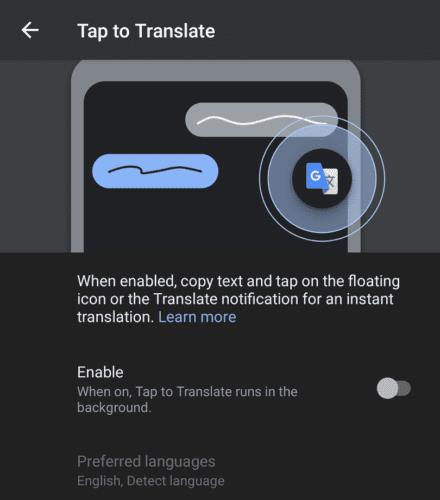
Tapnite »Omogoči«, da omogočite prevajanje z dotikom.
Ko ga prvič omogočite, vas bo funkcija Tap to Translate pozvala, da »Dovoli risanje nad drugimi aplikacijami«. To dovoljenje je potrebno, da prekrivanje deluje nad drugimi aplikacijami. Preprosto kliknite »Dovoli«, nato tapnite drsnik, da odobrite dovoljenje.
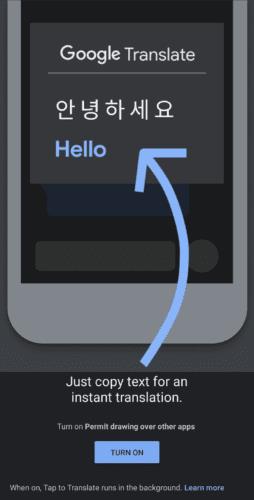
Ko prvič omogočite prevajanje z dotikom, boste morali odobriti dovoljenje »Dovoli risanje prek drugih aplikacij«.
Preden uporabite funkcionalnost, se prepričajte, da so vaše jezikovne nastavitve pravilno konfigurirane. Če želite to narediti, tapnite »Prednostni jeziki«. Na strani z želenimi jeziki boste imeli dve možnosti, »Vaš primarni jezik« in »Jezik, ki ga najpogosteje prevajate«. Dotaknite se vsakega od njih, da s seznamov, ki so na voljo, izberete želene jezike.
Nasvet: »Vaš želeni jezik« je jezik, v katerega bo besedilo prevedeno, medtem ko je »Jezik, ki ga najpogosteje prevajate« izvorni jezik. Če nameravate prevajati predvsem en jezik, morate ta jezik posebej nastaviti. Če pa boste prevajali iz različnih jezikov, potem je bolje, da za izvorni jezik izberete »Zaznaj jezik«.
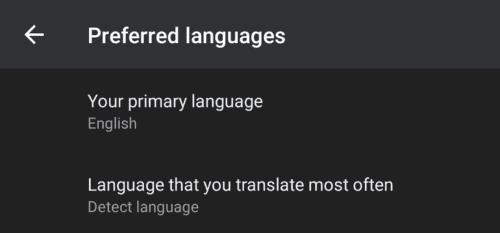
Konfigurirajte želene jezike v nastavitvah Tap to Translate.
Uporaba Tapnite za prevajanje
Če želite uporabiti Tap za prevajanje, preprosto kopirajte besedilo, ki ga želite prevesti, v odložišče, nato tapnite ikono prekrivanja Tapni za prevajanje.
Nasvet: Če vam položaj ikone ni všeč, jo lahko povlečete na boljšo lokacijo na zaslonu.
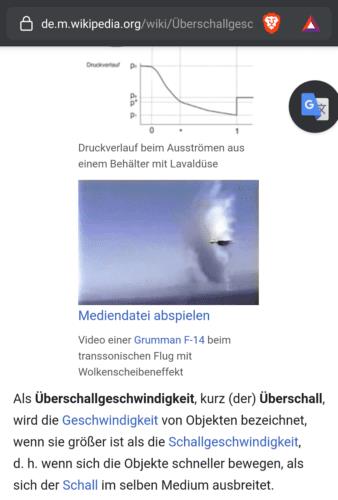
Če želite uporabiti tapni za prevajanje, kopirajte besedilo, ki ga želite prevesti, nato tapnite ikono prekrivanja z dotikom za prevajanje.
Tap to Translate bo samodejno prilepil in prevedel vsebino odložišča, ko tapnete ikono prekrivanja. Prevod bo prikazan v delnem prekrivanju zaslona.
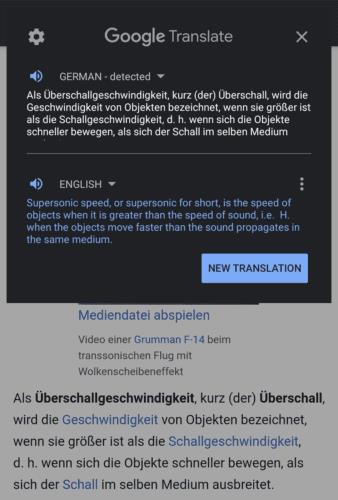
Ko tapnete ikono prekrivanja Tapni za prevajanje, bo besedilo v odložišče prevedeno.
Po rootanju telefona Android imate poln dostop do sistema in lahko zaženete številne vrste aplikacij, ki zahtevajo root dostop.
Gumbi na vašem telefonu Android niso namenjeni le prilagajanju glasnosti ali prebujanju zaslona. Z nekaj preprostimi nastavitvami lahko postanejo bližnjice za hitro fotografiranje, preskakovanje skladb, zagon aplikacij ali celo aktiviranje funkcij za nujne primere.
Če ste prenosnik pozabili v službi in morate šefu poslati nujno poročilo, kaj storiti? Uporabite pametni telefon. Še bolj sofisticirano pa je, da telefon spremenite v računalnik za lažje opravljanje več nalog hkrati.
Android 16 ima pripomočke za zaklenjen zaslon, s katerimi lahko po želji spremenite zaklenjen zaslon, zaradi česar je zaklenjen zaslon veliko bolj uporaben.
Način slike v sliki v sistemu Android vam bo pomagal skrčiti videoposnetek in si ga ogledati v načinu slike v sliki, pri čemer boste videoposnetek gledali v drugem vmesniku, da boste lahko počeli druge stvari.
Urejanje videoposnetkov v sistemu Android bo postalo enostavno zahvaljujoč najboljšim aplikacijam in programski opremi za urejanje videoposnetkov, ki jih navajamo v tem članku. Poskrbite, da boste imeli čudovite, čarobne in elegantne fotografije, ki jih boste lahko delili s prijatelji na Facebooku ali Instagramu.
Android Debug Bridge (ADB) je zmogljivo in vsestransko orodje, ki vam omogoča številne stvari, kot so iskanje dnevnikov, namestitev in odstranitev aplikacij, prenos datotek, root in flash ROM-e po meri ter ustvarjanje varnostnih kopij naprav.
Z aplikacijami s samodejnim klikom. Med igranjem iger, uporabo aplikacij ali opravil, ki so na voljo v napravi, vam ne bo treba storiti veliko.
Čeprav ni čarobne rešitve, lahko majhne spremembe v načinu polnjenja, uporabe in shranjevanja naprave močno vplivajo na upočasnitev obrabe baterije.
Telefon, ki ga mnogi trenutno obožujejo, je OnePlus 13, saj poleg vrhunske strojne opreme premore tudi funkcijo, ki obstaja že desetletja: infrardeči senzor (IR Blaster).







